เมื่อคุณพิมพ์เอกสารประกอบคำบรรยาย PowerPoint สำหรับเว็บ จะทำสำเนา PDF ของไฟล์งานนำเสนอของคุณ สำหรับตัวแสดง PDF ส่วนใหญ่ คุณจะได้สไลด์หนึ่งรายการต่อหนึ่งหน้าโดยไม่มีหัวกระดาษหรือท้ายกระดาษ อย่างไรก็ตาม ถ้าคุณใช้ Adobe Reader เวอร์ชันล่าสุด คุณจะสามารถพิมพ์ได้มากกว่า 2 สไลด์ต่อหนึ่งหน้า
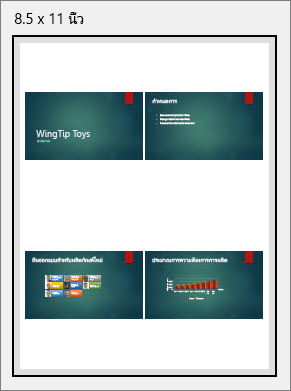
-
บนแท็บ ไฟล์ > พิมพ์ > พิมพ์เป็น PDF

-
เมื่อต้องการเริ่มแปลงงานนำเสนอของคุณเป็น PDF ให้คลิก คลิกที่นี่เพื่อดู PDF ของเอกสารของคุณ

-
ในกล่อง พิมพ์ ที่ปรากฏขึ้น ภายใต้ การปรับขนาดและการจัดการหน้า ให้คลิก หลายหน้า และถัดจาก หน้าต่อแผ่นให้คลิกลูกศรลง กำหนดเอง แล้วเลือกจำนวนสไลด์ที่คุณต้องการต่อหนึ่งหน้าเอกสารประกอบคำบรรยาย
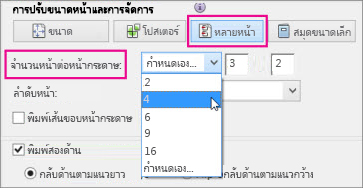
-
ภายใต้ การวางแนว ให้คลิก แนวตั้ง หรือ แนวนอน
หมายเหตุ: ถ้าคุณต้องการความช่วยเหลือในการเลือกตัวเลือกการพิมพ์เพิ่มเติม ให้คลิกลิงก์ วิธีใช้ ที่มุมบนขวาของกล่อง พิมพ์
-
คลิก พิมพ์
เคล็ดลับ: ไฟล์ PDF จะเปิดขึ้นในหน้าต่างเบราว์เซอร์ใหม่ คุณสามารถปิดได้เมื่อคุณพิมพ์เสร็จแล้ว
สำหรับตัวเลือกการพิมพ์เพิ่มเติม ดูที่ พิมพ์สไลด์ PowerPoint เอกสารประกอบคำบรรยาย หรือบันทึกย่อของคุณ










